让你的坏道硬盘或移动硬盘起死回生
挽救硬盘的10个方法
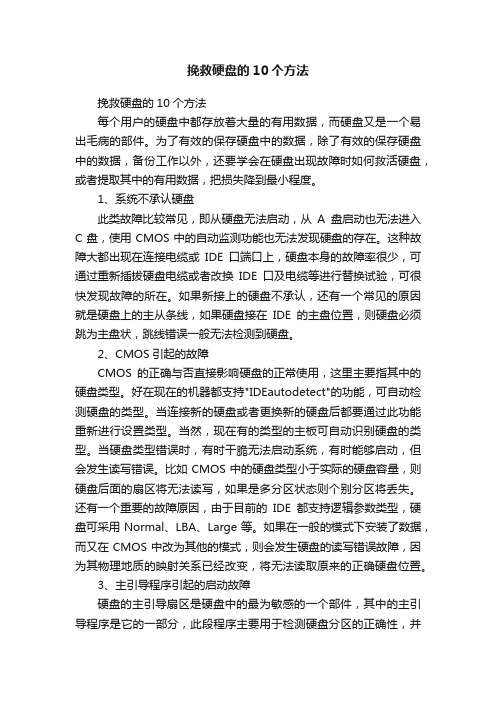
挽救硬盘的10个方法挽救硬盘的10个方法每个用户的硬盘中都存放着大量的有用数据,而硬盘又是一个易出毛病的部件。
为了有效的保存硬盘中的数据,除了有效的保存硬盘中的数据,备份工作以外,还要学会在硬盘出现故障时如何救活硬盘,或者提取其中的有用数据,把损失降到最小程度。
1、系统不承认硬盘此类故障比较常见,即从硬盘无法启动,从A盘启动也无法进入C盘,使用CMOS中的自动监测功能也无法发现硬盘的存在。
这种故障大都出现在连接电缆或IDE口端口上,硬盘本身的故障率很少,可通过重新插拔硬盘电缆或者改换IDE口及电缆等进行替换试验,可很快发现故障的所在。
如果新接上的硬盘不承认,还有一个常见的原因就是硬盘上的主从条线,如果硬盘接在IDE的主盘位置,则硬盘必须跳为主盘状,跳线错误一般无法检测到硬盘。
2、CMOS引起的故障CMOS的正确与否直接影响硬盘的正常使用,这里主要指其中的硬盘类型。
好在现在的机器都支持"IDEautodetect"的功能,可自动检测硬盘的类型。
当连接新的硬盘或者更换新的硬盘后都要通过此功能重新进行设置类型。
当然,现在有的类型的主板可自动识别硬盘的类型。
当硬盘类型错误时,有时干脆无法启动系统,有时能够启动,但会发生读写错误。
比如CMOS中的硬盘类型小于实际的硬盘容量,则硬盘后面的扇区将无法读写,如果是多分区状态则个别分区将丢失。
还有一个重要的故障原因,由于目前的IDE都支持逻辑参数类型,硬盘可采用Normal、LBA、Large等。
如果在一般的模式下安装了数据,而又在CMOS中改为其他的模式,则会发生硬盘的读写错误故障,因为其物理地质的映射关系已经改变,将无法读取原来的正确硬盘位置。
3、主引导程序引起的启动故障硬盘的主引导扇区是硬盘中的最为敏感的一个部件,其中的主引导程序是它的一部分,此段程序主要用于检测硬盘分区的正确性,并确定活动分区,负责把引导权移交给活动分区的DOS或其他操作系统。
2019年硬盘坏了怎样修复,教你如何修复硬盘坏道

2019年硬盘坏了怎样修复,教你如何修复硬盘坏道篇一:教你如何修复硬盘坏道如何检查硬盘是否有坏道,最简单有效的方法?如何检查硬盘是否有坏道,最简单有效的方法?下载一个HDTune软件下来扫描一下就知道了,这个软件很小最简单的方法就是点开始-运行-cmd,然后进入dos,然后分别进入各个盘符,输入chkdsk命令,就会检测硬盘,如果有坏道的话,就会提示你了,还有,你可以在chkdsk后面加上/f的命令,那么发现有坏道后它会自己修复它.很简单,在DOS下的提示符下输入FORMATC:/C(或者试是FORMATC:-C)这2个中的一个,我有点忘记了。
这样如果能通过格式化的话说明没有坏道,如果停止就说明有.这个方法百试不爽,呵呵用windows自带的scandisk/surface,如有红B块就说明有坏道了。
可以用MHDD来修,如果还不行,用PC3000,可能要找维修人员了。
一、硬盘坏道的分类及其原因硬盘坏道主要分为逻辑坏道和物理坏道两种。
硬盘的逻辑坏道产生的原因通常多数是由于软件的使用或操作不当,如经常不正常关机(当然频繁的不正常关机可能也会引致物理坏道)所造成的。
硬盘的逻辑坏道属于软坏道,并不是真正的物理损坏,但若不及时修复则会导致坏道区域蔓延,从而造成更多数据丢失或程序出错。
修复硬盘逻辑坏道的方法非常简单。
在以前的Windows98版本的操作系统中,我们可以利用系统自带的磁盘扫描程序进行扫描与检查,基本都能够解决逻辑坏道的问题。
因为其磁盘扫描程序可用于检查磁盘物理介质、系统和文件、目录存储扇区是否损坏。
方法相信大家应该都比较清楚了,就是点击开始-程序-附近-系统工具,选择下面的磁盘扫描程序即可,记得要把“自动修复磁盘错误”的空格选择上。
在WindowsXP版本中,系统本身已不再提供这些功能。
但为了防止因为误操作而引起硬盘错误,只要是电脑在非法重启或非法关机后,再次启动电脑,系统都会自动运行磁盘扫描程序对硬盘进行扫描并检查并处理磁盘错误,这个时候大家一定要耐心的等待程序运行完成后自动进入系统,千万不要因为等待的时间稍长一点而直接按回车键进入系统。
硬盘坏道的修复方法
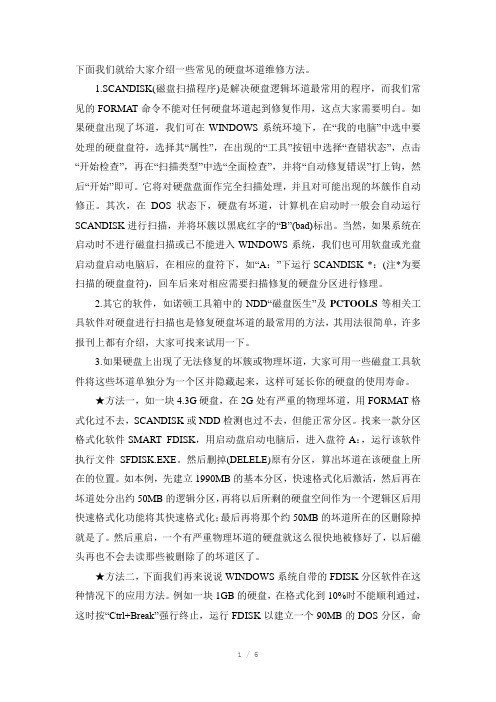
下面我们就给大家介绍一些常见的硬盘坏道维修方法。
1.SCANDISK(磁盘扫描程序)是解决硬盘逻辑坏道最常用的程序,而我们常见的FORMAT命令不能对任何硬盘坏道起到修复作用,这点大家需要明白。
如果硬盘出现了坏道,我们可在WINDOWS系统环境下,在“我的电脑”中选中要处理的硬盘盘符,选择其“属性”,在出现的“工具”按钮中选择“查错状态”,点击“开始检查”,再在“扫描类型”中选“全面检查”,并将“自动修复错误”打上钩,然后“开始”即可。
它将对硬盘盘面作完全扫描处理,并且对可能出现的坏簇作自动修正。
其次,在DOS状态下,硬盘有坏道,计算机在启动时一般会自动运行SCANDISK进行扫描,并将坏簇以黑底红字的“B”(bad)标出。
当然,如果系统在启动时不进行磁盘扫描或已不能进入WINDOWS系统,我们也可用软盘或光盘启动盘启动电脑后,在相应的盘符下,如“A:”下运行SCANDISK *:(注*为要扫描的硬盘盘符),回车后来对相应需要扫描修复的硬盘分区进行修理。
2.其它的软件,如诺顿工具箱中的NDD“磁盘医生”及PCTOOLS等相关工具软件对硬盘进行扫描也是修复硬盘坏道的最常用的方法,其用法很简单,许多报刊上都有介绍,大家可找来试用一下。
3.如果硬盘上出现了无法修复的坏簇或物理坏道,大家可用一些磁盘工具软件将这些坏道单独分为一个区并隐藏起来,这样可延长你的硬盘的使用寿命。
★方法一,如一块4.3G硬盘,在2G处有严重的物理坏道,用FORMAT格式化过不去,SCANDISK或NDD检测也过不去,但能正常分区。
找来一款分区格式化软件SMART FDISK,用启动盘启动电脑后,进入盘符A:,运行该软件执行文件SFDISK.EXE。
然后删掉(DELELE)原有分区,算出坏道在该硬盘上所在的位置。
如本例,先建立1990MB的基本分区,快速格式化后激活,然后再在坏道处分出约50MB的逻辑分区,再将以后所剩的硬盘空间作为一个逻辑区后用快速格式化功能将其快速格式化;最后再将那个约50MB的坏道所在的区删除掉就是了。
硬盘起死回生术-高手告诉您修复硬盘的办法解读
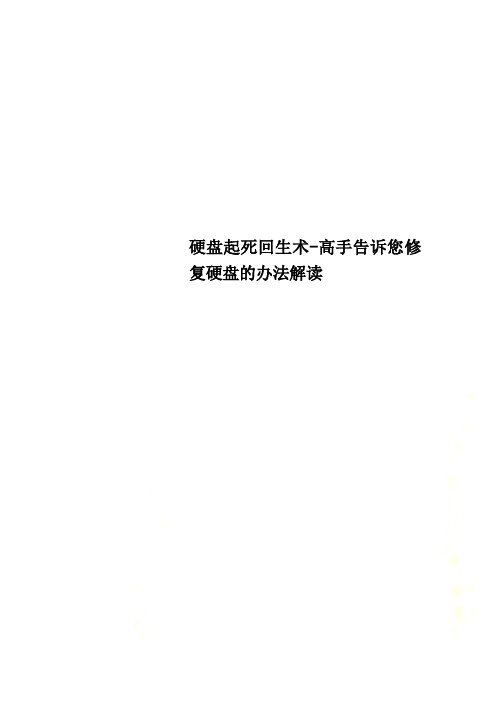
硬盘起死回生术-高手告诉您修复硬盘的办法解读硬盘起死回生术-高手告诉您修复硬盘的办法分类-硬盘坏道硬盘出现坏道除了硬盘本身质量以及老化的原因外,还有很大程度上是由于平时使用不当造成的。
硬盘坏道根据其性质可以分为逻辑坏道和物理坏道两种,简单来说,逻辑坏道是由于一些软件或者使用不当造成的,这种坏道可以使用软件修复,而物理坏道则是硬盘盘片本身的磁介质出现问题,例如盘片有物理损伤,这类故障通常使用软件也无法修复的错误。
如果你的硬盘一旦出现下列这些现象时,你就该注意硬盘是否已经出现了坏道:(1)在读取某一文件或运行某一程序时,硬盘反复读盘且出错,提示文件损坏等信息,或者要经过很长时间才能成功;有时甚至会出现蓝屏等;(2)硬盘声音突然由原来正常的摩擦音变成了怪音;(3)在排除病毒感染的情况下系统无法正常启动,出现“Sector not found”或“General error in reading drive C”等提示信息;(4)Format硬盘时,到某一进度停止不前,最后报错,无法完成;(5)每次系统开机都会自动运行Scandisk扫描磁盘错误;(6)对硬盘执行FDISK时,到某一进度会反复进进退退;(7)启动时不能通过硬盘引导系统,用软盘启动后可以转到硬盘盘符,但无法进入,用SYS命令传导系统也不能成功。
这种情况很有可能是硬盘的引导扇区出了问题。
常识:坏道修复方法- 具体问题具体分析由于硬盘内部工作环境的要求极为严格,小小的灰尘进入到硬盘内部也会造成不可挽回的损坏,所以当硬盘出现坏道时,我们并不能拆开硬盘进行维修,只能够通过一些工具软件来进行修复,从而最大限度的挽回损失。
一般情况下,硬盘产生逻辑坏道的原因是一些正版软件会在硬盘上某些扇区写入信息,其他的软件则无法访问这个扇区,这种情况下,硬盘检测工具也会误认为该扇区产生了坏道,一般这种情况无需进行修复,但是现在的软件越来越少的采用这种加密方式了。
还有一种情况就是使用不当造成的了,例如硬盘在读取数据时意外遭到重启,则有可能产生逻辑坏道,情况严重的甚至会产生物理坏道。
挽救硬盘的几个方法
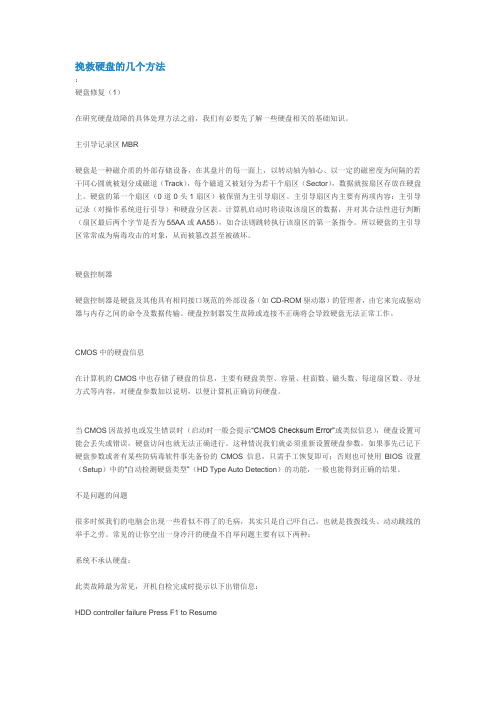
挽救硬盘的几个方法:硬盘修复(1)在研究硬盘故障的具体处理方法之前,我们有必要先了解一些硬盘相关的基础知识。
主引导记录区MBR硬盘是一种磁介质的外部存储设备,在其盘片的每一面上,以转动轴为轴心、以一定的磁密度为间隔的若干同心圆就被划分成磁道(Track),每个磁道又被划分为若干个扇区(Sector),数据就按扇区存放在硬盘上。
硬盘的第一个扇区(0道0头1扇区)被保留为主引导扇区。
主引导扇区内主要有两项内容:主引导记录(对操作系统进行引导)和硬盘分区表。
计算机启动时将读取该扇区的数据,并对其合法性进行判断(扇区最后两个字节是否为55AA或AA55),如合法则跳转执行该扇区的第一条指令。
所以硬盘的主引导区常常成为病毒攻击的对象,从而被篡改甚至被破坏。
硬盘控制器硬盘控制器是硬盘及其他具有相同接口规范的外部设备(如CD-ROM驱动器)的管理者,由它来完成驱动器与内存之间的命令及数据传输。
硬盘控制器发生故障或连接不正确将会导致硬盘无法正常工作。
CMOS中的硬盘信息在计算机的CMOS中也存储了硬盘的信息,主要有硬盘类型、容量、柱面数、磁头数、每道扇区数、寻址方式等内容,对硬盘参数加以说明,以便计算机正确访问硬盘。
当CMOS因故掉电或发生错误时(启动时一般会提示“CMOS Checksum Error”或类似信息),硬盘设置可能会丢失或错误,硬盘访问也就无法正确进行。
这种情况我们就必须重新设置硬盘参数,如果事先已记下硬盘参数或者有某些防病毒软件事先备份的CMOS信息,只需手工恢复即可;否则也可使用BIOS设置(Setup)中的“自动检测硬盘类型”(HD Type Auto Detection)的功能,一般也能得到正确的结果。
不是问题的问题很多时候我们的电脑会出现一些看似不得了的毛病,其实只是自己吓自己,也就是拨拨线头、动动跳线的举手之劳。
常见的让你空出一身冷汗的硬盘不自举问题主要有以下两种:系统不承认硬盘:此类故障最为常见,开机自检完成时提示以下出错信息:HDD controller failure Press F1 to Resume上述E文意指“硬盘无法启动”,甚至有时用CMOS中的自动监测功能也无法发现硬盘的存在。
电脑故障维修:硬盘数据起死回生全攻略2
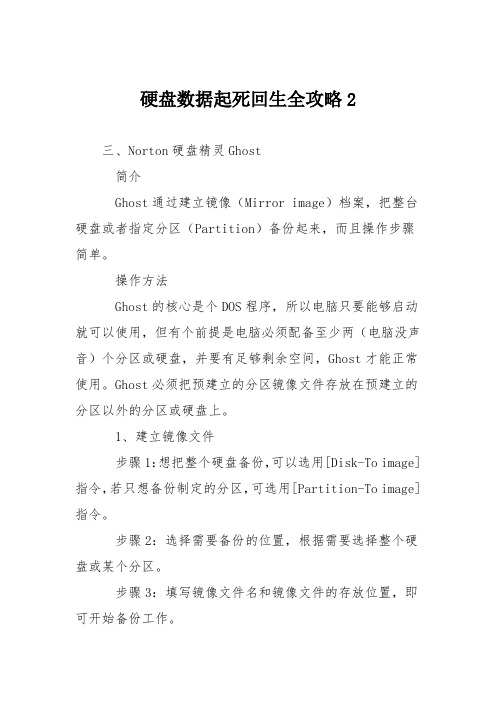
硬盘数据起死回生全攻略2三、Norton硬盘精灵Ghost简介Ghost通过建立镜像(Mirror image)档案,把整台硬盘或者指定分区(Partition)备份起来,而且操作步骤简单。
操作方法Ghost的核心是个DOS程序,所以电脑只要能够启动就可以使用,但有个前提是电脑必须配备至少两(电脑没声音)个分区或硬盘,并要有足够剩余空间,Ghost才能正常使用。
Ghost必须把预建立的分区镜像文件存放在预建立的分区以外的分区或硬盘上。
1、建立镜像文件步骤1:想把整个硬盘备份,可以选用[Disk-To image]指令,若只想备份制定的分区,可选用[Partition-To image]指令。
步骤2:选择需要备份的位置,根据需要选择整个硬盘或某个分区。
步骤3:填写镜像文件名和镜像文件的存放位置,即可开始备份工作。
2、还原镜像文件步骤1:还原整个硬盘选择[Disk-from image]指令,还原指定分区使用[Partition-from image]指令。
步骤2:选择镜像文件步骤3:根据需要选择需要还原的硬盘或分区,开始还原。
点评Ghost用在复制的表现是优胜于备份/还原的。
优点:1.容易使用2.功能多缺点:1.缺乏弹性2.使用的硬盘空间多四、PCI还原卡简介还原卡可以把硬盘(或网络上另一部电脑)的其中一部分分割出来,用以备份硬盘的重要资料,以便随时可以还原。
还原卡不会对硬盘资料进行备份,只是记录硬盘的读写操作,当用户设定了还原点后,不论在操作系统安装新的程序还是删除文件,都记录在还原点之外,并不会影响原有的硬盘资料,当需要还原时,还原卡根据记录把还原点内的资料恢复,并删除还原点以外的资料。
操作方法以Miracle Recovery Card为例。
步骤1:把还原卡插在主机板上的PCI插槽内,启动电脑,出现还原卡安装画面,按下2次Enter键便开始安装。
步骤2:安装完毕,进入设定画面,用户可以自设密码、还原模式及备份CMOS等。
如何修复损坏的硬盘
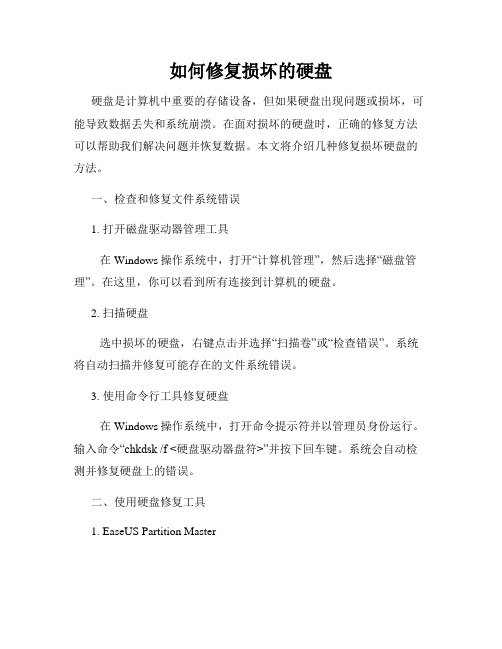
如何修复损坏的硬盘硬盘是计算机中重要的存储设备,但如果硬盘出现问题或损坏,可能导致数据丢失和系统崩溃。
在面对损坏的硬盘时,正确的修复方法可以帮助我们解决问题并恢复数据。
本文将介绍几种修复损坏硬盘的方法。
一、检查和修复文件系统错误1. 打开磁盘驱动器管理工具在Windows操作系统中,打开“计算机管理”,然后选择“磁盘管理”。
在这里,你可以看到所有连接到计算机的硬盘。
2. 扫描硬盘选中损坏的硬盘,右键点击并选择“扫描卷”或“检查错误”。
系统将自动扫描并修复可能存在的文件系统错误。
3. 使用命令行工具修复硬盘在Windows操作系统中,打开命令提示符并以管理员身份运行。
输入命令“chkdsk /f <硬盘驱动器盘符>”并按下回车键。
系统会自动检测并修复硬盘上的错误。
二、使用硬盘修复工具1. EaseUS Partition MasterEaseUS Partition Master是一款功能强大的硬盘分区管理工具,它可以帮助我们修复损坏的硬盘。
首先,下载并安装EaseUS Partition Master。
然后,选择损坏的硬盘并点击“修复”。
该工具将自动检测并修复硬盘上的错误。
2. DiskGeniusDiskGenius是另一款流行的硬盘修复工具,它允许我们修复损坏的硬盘并恢复丢失的数据。
打开DiskGenius并选择损坏的硬盘,点击“工具”选项卡,然后点击“修复”按钮。
该工具将尝试修复硬盘上的错误以及恢复损坏的分区表。
三、试用硬盘数据恢复工具如果硬盘损坏严重或无法使用上述方法修复,则需要使用硬盘数据恢复工具来尝试恢复数据。
1. RecuvaRecuva是一款免费的数据恢复工具,适用于从已损坏的硬盘中恢复丢失的数据。
下载并安装Recuva,然后选择损坏的硬盘进行扫描。
该工具将尝试恢复可能还原的文件。
2. Stellar Data RecoveryStellar Data Recovery是一款专业的数据恢复软件,它可以帮助我们从损坏的硬盘中恢复几乎所有类型的文件。
修复硬盘零磁道损坏的方法
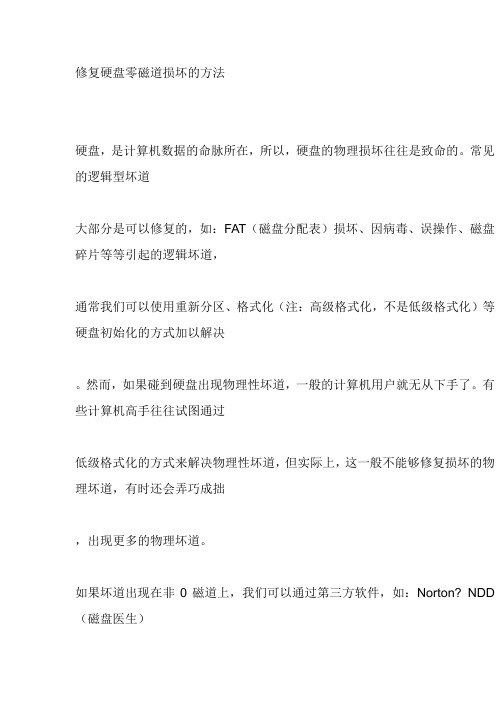
修复硬盘零磁道损坏的方法硬盘,是计算机数据的命脉所在,所以,硬盘的物理损坏往往是致命的。
常见的逻辑型坏道大部分是可以修复的,如:FAT(磁盘分配表)损坏、因病毒、误操作、磁盘碎片等等引起的逻辑坏道,通常我们可以使用重新分区、格式化(注:高级格式化,不是低级格式化)等硬盘初始化的方式加以解决。
然而,如果碰到硬盘出现物理性坏道,一般的计算机用户就无从下手了。
有些计算机高手往往试图通过低级格式化的方式来解决物理性坏道,但实际上,这一般不能够修复损坏的物理坏道,有时还会弄巧成拙,出现更多的物理坏道。
如果坏道出现在非0磁道上,我们可以通过第三方软件,如:Norton? NDD (磁盘医生)、Partitionmagic(硬盘分区魔术师)、DM(硬盘初始化工具)等屏蔽掉损坏的物理坏道,根本不影响硬盘的使用。
但是,如果硬盘坏道出现在零磁道上,许多常用的分区、格式化工具可能连硬盘都认不出(如FDISK、FORMAT等)。
出现这种倒霉的事情,电脑新手往往会束手无策。
把硬盘送到计算机维修部去,他们一般都会说:“硬盘零磁道损坏我们也没法修理,只能返修到厂家,但是修理费用估计与你买个新硬盘差不多……”。
难道我们真需要因为硬盘零磁道损坏而购买新硬盘吗?……事实上,如果您手头有现成的硬盘DM(硬盘初始化工具,最好能够用本硬盘专用的,如果找不到,可以使用DM万用版),这种问题是很好解决的。
首先,使用DM.exe 制作一张启动软盘(软盘内有完整的DM工具,如果使用的是DM万用版,则必须把伙伴程序拷贝到软盘,运行来启动DM.exe)。
运行DM执行文件,然后按以下操作步骤进行:1、在主画面按“ALT+M”组合键进入高级管理模式;2、选择“Edit/ViewParations”菜单(屏幕的右上角将显示硬盘在BIOS中的设置参数);3、按“Del”或“Delete”删除所有分区;4、再按“Insert”或“Ins”键新建一个分区,请按照您的使用要求选用分区格式(FAT12、FAT16、FAT32等);5、选择好分区格式后,选择“Cylinders”模式,将“0,XXXX”中的“0”改为“1”,即使用1号磁道作为0磁道使用(注意:XXXX表示的是分区结束磁道,给根据自己的需要变动数值)。
- 1、下载文档前请自行甄别文档内容的完整性,平台不提供额外的编辑、内容补充、找答案等附加服务。
- 2、"仅部分预览"的文档,不可在线预览部分如存在完整性等问题,可反馈申请退款(可完整预览的文档不适用该条件!)。
- 3、如文档侵犯您的权益,请联系客服反馈,我们会尽快为您处理(人工客服工作时间:9:00-18:30)。
坏道移动硬盘求生之路
注:文中的图片可以在普通视图下拉大
泪奔,陪伴了我一年的移动硬盘突然崩溃(更杯具的是一年保修刚过,再次泪奔。
)
(更更杯具的是,这个帖子是回忆贴,在网页上直接写,马上写好了电信给我掉线,网页刷新,一个逗号
都没有留给咱,悲愤,,,,)
1.8寸三星迷你移动硬盘,相当薄的说:
故障现象:文件写一半写不进去,文件拷一半拷不出
来;
硬盘检测:
检测灰常、灰常慢,没有耐心啊。
放弃,基本确定有
坏道,而且不少。
用HDDRegenerato尝试修复:
(图没了,上一次编辑保存别的图片,名字相同,顺手被我替换了。
)话说这是最正宗的硬盘修复软件,找到了很多坏道,但是修复无果,莫名其妙弹出。
换个软件,用DiskGenius.exe,先按柱面检测下硬盘:
看到这一幕的时候,偶惊呆了,映入眼帘的都是错误,咱干了什么坏事?????????
尝试修复:
话说当时,咱想修复一个柱面看看需要多少时间,所以
我等,我再等,我再再等,(⊙o
⊙)…。
10分钟过去了,它仍旧一动不动。
这个硬盘共有3648个柱面,掐指一算,就算它能修复,我靠,等到猴年马月,,,等到2012都不一定能完,,
丫丫,结束进程
算了,逻辑坏道没有这么棘手,应该是物理坏道,,,
为了不让我的心爱小盘只能扔水里听个响,我只能采
取了特别行动:
既然前面坏道那么多,我就从后往前检测,总不会整
个硬盘都有坏道吧。
:
娃哈哈,咱RP还是有可取之处的,3000-3647这里竟
然没有坏道。
接下来我每100个柱面检测一下,在2600-2700终于
又出现了坏道:
记下坏道的柱面号
等我差不多知道坏道的大体位置的时候,把包含坏道的一片区域划分为一个独立的分区,比如上面我找
到 2669和2678这两个柱面有坏道,我就不吝啬把2651-2690这一块划分为一个分区,先用笔记下,等后面我会把包含坏道的分区隐藏,不去用它。
最终的
笔记:
然后,下一步,先删除硬盘分区,保存更改:
在空闲那边建立新的分区,先建立主磁盘分区,详细参数,按我上面弄的笔记,填写起始柱面和终止柱面,把0-350柱面分为一个主磁盘分区。
再点击空闲,把剩下的全部都建立扩展磁盘分区:
在扩展磁盘分区里,按照笔记,选择起始柱面和终止柱面,分出一个个逻辑分区:
效果图:
在有坏道的分区上点右键,选择隐藏磁盘分区,然后
点击保存更改:
结束,查看一下效果,貌似失败了,隐藏分区没有成功,看我壮观的硬盘分区:
再试一次,这次成功了,最终有6个盘,O(∩_∩)O~。
我每个又重新检测,没有出现坏道:
拷贝一份文件做个测试,一切正常。
总结:
我查了一些资料,基本原理就是:不让硬盘去读取有有坏道的区域,所以我把有坏道的区域隐藏,硬盘在使用的时候不去读取有坏道的柱面,就不会造成文件拷不进去或者读取不出来。
虽然我的30g硬盘现在零零散散很壮观,但是总算能用了,也希望不会再出现之前拷个好几G的文件,最后读不出来的纠结。
但是移动硬盘一插电脑就蹦出好多盘终归不方便,所以这个方法更适用于电脑硬盘。
